Cómo hacer que su iPhone sea más seguro cuando está bloqueado

Bloquear su iPhone hace un muy buen trabajo para mantener a las personas alejadas de su información personal, pero todavía hay cosas que alguien inescrupuloso puede hacer sin teclear en su código de acceso.
Pueden:
- Ver su vista de hoy con todos sus widgets.
- Ver sus notificaciones recientes.
- Usar el Centro de control.
- Usar Siri para hacer llamadas telefónicas, configurar alarmas , busque en la web y todo lo demás que no requiera que desbloquee su teléfono.
- Responda a los mensajes.
- Controle su hogar inteligente.
- Intente utilizar Apple Wallet (aunque no podrán para hacer una compra).
- Devolver llamadas perdidas.
- Tomar fotos.
Cuando lo piense bien, aunque no puedan ver sus fotos o mensajes de texto, alguien que tenga acceso a su el teléfono aún puede hacer bastante. Si quieren ganar algo de efectivo, pueden llamar a un número de tarifa premium; si solo quieren bromear con usted, podrían configurar algunas docenas de despertadores para las 4 a. m.
Si desea asegurarse de que su teléfono esté bien seguro cuando esté bloqueado, esto es lo que debe hacer.
Vaya a Configuración> Toque ID y Código de acceso e ingrese su código de acceso. (En un iPhone X, esta será Configuración> ID de rostro y contraseña, y en iPhones anteriores, será Configuración> Código de acceso).
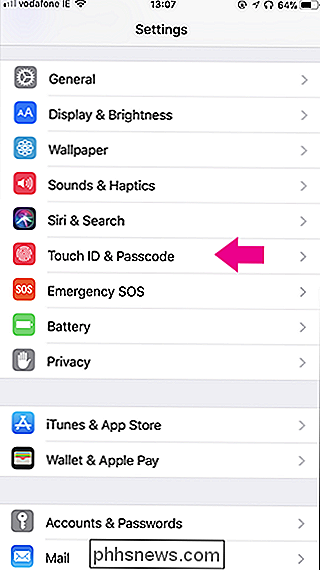
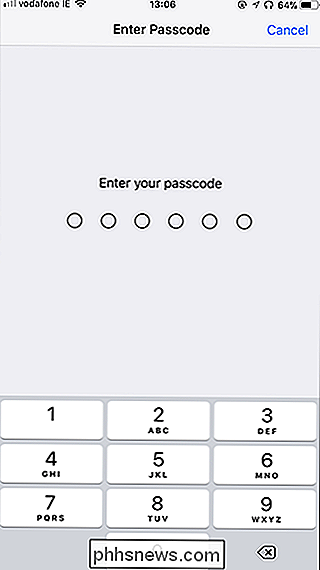
Desplácese hacia abajo hasta "Permitir acceso cuando esté bloqueado". Por defecto, todo estará activado. Desactiva cualquier cosa que no quieras que esté disponible cuando tu iPhone esté bloqueado. Lo único que no puede apagar es el acceso a la cámara. Eso siempre estará disponible desde la pantalla de bloqueo si deslizas hacia la izquierda.
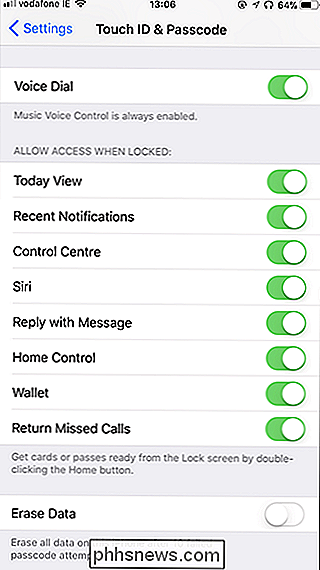
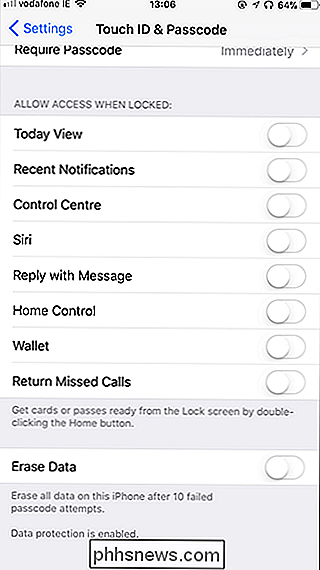
RELACIONADO: Cómo ocultar notificaciones sensibles de la pantalla de bloqueo de tu iPhone
Hay algunas opciones ligeramente más profundas. Si desea que las notificaciones aparezcan en la pantalla de bloqueo, pero no muestre la vista previa, puede hacerlo también. Probablemente sea un buen equilibrio entre ocultar las notificaciones y dejarlas disponibles para que todos las lean. Además, si desea que Siri esté disponible pero no pueda realizar llamadas telefónicas con su iPhone bloqueado, deje Siri encendido pero apague el marcado por voz.

Cómo hacer copias de seguridad de mensajes de la aplicación de correo de Windows 10
En estos días, es raro ver el cliente de correo electrónico Outlook de Microsoft en cualquier cosa que no sea una máquina de oficina dedicada. ¿Quién necesita una aplicación costosa cuando el correo electrónico web está de moda? Pero si aún prefiere tener un programa local que administre su correo, Microsoft incluye uno gratis con cada copia de Windows 10.

¿Qué es el proceso de "comercio" y por qué se ejecuta en mi Mac?
En este momento se está ejecutando un proceso llamado "comercio" en su Mac. Puede encontrarlo utilizando el Monitor de actividad, pero con un nombre genérico como ese, ¿cómo se supone que debe saber lo que está haciendo? RELACIONADO: ¿Qué es este proceso y por qué se ejecuta en mi Mac? Este artículo es parte de nuestra serie en curso que explica varios procesos encontrados en Activity Monitor, como kernel_task, hidd, mdsworker, installd, WindowServer, blued, launchd, backup, opendirectoryd, powerd, coreauthd, configd, mdnsresponder, UserEventAgent, nsurlstoraged y muchos otros .



